Als u uw Windows 11-pc niet kunt starten, kunt u proberen op te starten in de veilige modus. Met deze optie worden stuurprogramma’s en functies uitgeschakeld om de stabiliteit van uw computer te verbeteren.
U kunt de Veilige modus meestal starten in Windows 7 of eerder door op een sneltoets (zoals F8) te drukken nadat u uw pc hebt aangezet. Microsoft heeft deze methode verwijderd vanaf Windows 8 omdat de opstarttijden nu veel sneller zijn dankzij de nieuwe verbeteringen.
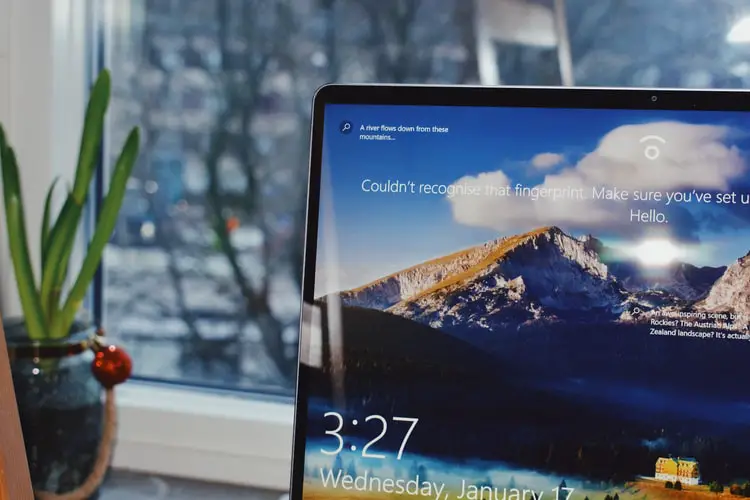
In plaats daarvan heeft Microsoft een automatische functie voor deze taak. Als een pc twee keer achter elkaar niet opstart, gaat deze standaard naar een geavanceerde opstartprobleemoplossingsmodus. U kunt dit doen door de pc aan te zetten en vervolgens op de fysieke aan/uit-knop te drukken zodra u het logo van de fabrikant ziet verschijnen. Als u dit twee keer doet, wordt u gevraagd door een scherm “Kies een optie”. Na die stap kunt u de instructie volgen die we hieronder gaan bespreken.
Hoe start ik Windows 11 in de veilige modus?
Op Windows 11 zijn er verschillende technieken om de computer opnieuw op te starten in een modus “Geavanceerd opstarten”, waarbij u “Veilige modus” als optie kunt kiezen. Maar wat is de gemakkelijkste manier? Volg deze stappen:
- U hoeft alleen maar het menu Start te openen en op het aan/uit-pictogram in de rechterbenedenhoek te klikken.
- Houd vervolgens uw vinger op de Shift-toets en kies ‘Opnieuw opstarten’.
- Of u kunt een ander pad volgen door Windows-instellingen in te voeren:
- Open de Windows-instellingen.
- Als u niet weet hoe, kunt u gewoon op de Windows+i-sneltoets drukken of u kunt met de rechtermuisknop op het Start-pictogram klikken en “Instellingen” kiezen in het menu dat verschijnt.
- Klik vervolgens op ‘Systeem’ en kies vervolgens ‘Herstel’.
- Nu moet je het gedeelte “Geavanceerd opstarten” in de instellingen vinden.
- Klik vervolgens op de knop “Nu opnieuw opstarten”.

- De computer geeft een pop-upwaarschuwing weer waarin u wordt gevraagd uw werk op te slaan voordat u de computer afsluit. U kunt op “Nu opnieuw opstarten” klikken als u klaar bent.
Hoe Remote Desktop inschakelen en gebruiken op Windows 11?
- Vervolgens wordt uw computer afgesloten en wordt een scherm weergegeven met de tekst ‘Kies een optie’. Je zult verschillende opties zien, degene die we zoeken heet “Problemen oplossen”. Klik daarop en volg deze stappen:
- Kies: “Geavanceerde opties”.
- Selecteer ‘Opstartinstellingen’.
- Klik ten slotte op “Opnieuw opstarten”.
En dat is het! U hebt Windows 11 succesvol gestart in de veilige modus.

